Come utilizzare il multitasking di iPad con iOS 11
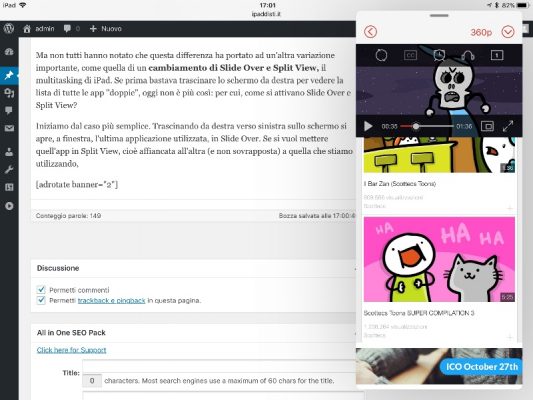
[adrotate banner=”1″]
Una delle differenze principali che contraddistingue iOS 11 dai suoi predecessori, e in particolare da iOS 9 e iOS 10, è il dock che si trova in basso nella schermata Home e che può essere utilizzato anche dalle applicazioni, trascinando dal basso verso l’alto sullo schermo.
Ma non tutti hanno notato che questa differenza ha portato ad un’altra variazione importante, come quella di un cambiamento di Slide Over e Split View, il multitasking di iPad. Se prima bastava trascinare lo schermo da destra per vedere la lista di tutte le app “doppie”, oggi non è più così: per cui, come si attivano Slide Over e Split View?
Iniziamo dal caso più semplice. Trascinando da destra verso sinistra sullo schermo si apre, a finestra, l’ultima applicazione utilizzata, in Slide Over. Se si vuol mettere quell’app in Split View, cioè affiancata all’altra (e non sovrapposta) a quella che stiamo utilizzando, bisogna trascinare la finestra verso il basso. In questo modo le app saranno affiancate in un rapporto 2:1, e si può trascinare la linea divisoria per portarle ad un rapporto 1:1.
Ma se io volessi mettere in Split View un’app diversa da quelle che uso solitamente?
La rispota è che devo trascinarla dal dock. Apro una delle due app, quindi richiamo il dock dal basso dello schermo. Seleziono l’app che mi interessa in Split View (nell’immagine in alto, un’app per Youtube) e la trascino, spostando l’icona come se volessi metterla da un’altra parte nella schermata Home.
E se l’app di cui ho bisogno non compare nel dock?
La risposta, in questo caso, è che bisogna prima aprirla e poi richiuderla premendo il tasto Home. Facendo così l’app che abbiamo aperto entrerà nel dock automaticamente, come app recente. A questo punto non resta quindi che aprire la seconda app e, richiamando il dock, trascinare verso l’alto la prima.
Un po’ macchinoso, mi rendo conto, ma basta provare un paio di volte perché tutto risulti semplice e veloce.
[adrotate banner=”2″]
